แม้ว่า Apple Photos จะไม่ค่อยได้รับความสนใจมากนักใน iOS 15 แต่แอปก็ได้รับการปรับปรุงที่โดดเด่นหลายประการเพื่อช่วยให้คุณจัดการภาพได้ดียิ่งขึ้น เมื่อพูดถึงการปรับปรุง ฟีเจอร์ People Album สามารถดึงดูดความสนใจของฉันได้มากที่สุด ต้องขอบคุณการปรับปรุงที่ดีมากมาย สำหรับการเปลี่ยนแปลง ได้ฉลาดขึ้น ให้คุณควบคุมโปรไฟล์ผู้คนได้ดีขึ้น และอัปเกรดอื่นๆ อีกหลายอย่างเพื่อปรับแต่งสไลด์โชว์สำหรับโปรไฟล์บุคคล ดังนั้น หากคุณกำลังมองหาเคล็ดลับที่ดีที่สุดในการใช้ People Album บน iPhone และ iPad ในแบบที่คุณชอบ คุณมาถูกที่แล้ว มาเริ่มกันเลย.
เคล็ดลับในการใช้ People Album บน iPhone และ iPad (2021)
ในคำแนะนำโดยละเอียดนี้ เราได้กล่าวถึงทุกแง่มุมที่สำคัญของคุณลักษณะอัลบั้ม People ในแอป Photos แล้ว แต่ก่อนที่เราจะข้ามไปที่ขั้นตอนและเรียนรู้วิธีใช้ People Album การรับข้อมูลเชิงลึกสั้น ๆ เกี่ยวกับวิธีการทำงานควรเป็นการเริ่มต้นที่ดี
สารบัญ
อัลบั้ม People คืออะไร และทำงานอย่างไร?
อัลบั้ม People แตกต่างจากอัลบั้มทั่วไปที่คุณสร้างในแอป Apple Photos เล็กน้อย แอปจะสแกนทั่วทั้งห้องสมุดของคุณและจดจำใบหน้าของผู้คนในรูปภาพของคุณ เมื่อแอปจำใบหน้าเหล่านี้ได้แล้ว จะจัดกลุ่มพวกเขาทั้งหมดไว้ในอัลบั้มแยกชื่อ”อัลบั้มผู้คน”
แต่ละคนในอัลบั้มผู้คนจะมีโปรไฟล์ ที่ทำให้การดูภาพของบุคคลใดบุคคลหนึ่งเป็นเรื่องง่าย ดังนั้น คุณไม่จำเป็นต้องเจาะลึกในแอพ Photos ทั้งหมดเพื่อดูรูปภาพของใครบางคน ยิ่งไปกว่านั้น แอปยังสร้างสไลด์โชว์หน่วยความจำอัจฉริยะโดยอัตโนมัติพร้อมรูปภาพที่น่าจดจำที่สุด เพลงประกอบ และธีมที่ตรงกัน เพื่อปรับปรุงประสบการณ์การรับชมภาพถ่ายของคุณ
ยิ่งไปกว่านั้น คุณยังได้รับอิสระในการเปลี่ยนซาวด์แทร็กและ Memory Look เพื่อประสบการณ์ที่เป็นส่วนตัวยิ่งขึ้น และด้วยความสามารถในการแก้ไขภาพที่ระบุผิดพลาดและลบโปรไฟล์บุคคลที่ไม่ต้องการ คุณจึงสามารถควบคุมอัลบั้ม People ได้เสมอ
วิธีเพิ่มบุคคลในอัลบั้มผู้คนบน iPhone
การเพิ่มบุคคลในอัลบั้มผู้คนนั้นตรงไปตรงมาและดำเนินการเพียงไม่กี่ขั้นตอน ซึ่งคุณสามารถดูได้ด้านล่าง:
1. เปิดแอพรูปภาพบน iPhone ของคุณ จากนั้น ค้นหารูปภาพของบุคคลที่คุณต้องการเพิ่มลงในอัลบั้ม People ของคุณและเปิดขึ้น
2. ตอนนี้ ปัดขึ้นบนรูปภาพหรือกด ปุ่ม “i” ที่ด้านล่างเพื่อแสดงภาพขนาดย่อของคนทั้งหมดในรูปภาพ หลังจากนั้น แตะที่ใบหน้าของบุคคลนั้น ด้วยเครื่องหมายคำถาม (ภาพหน้าจอด้านล่าง)
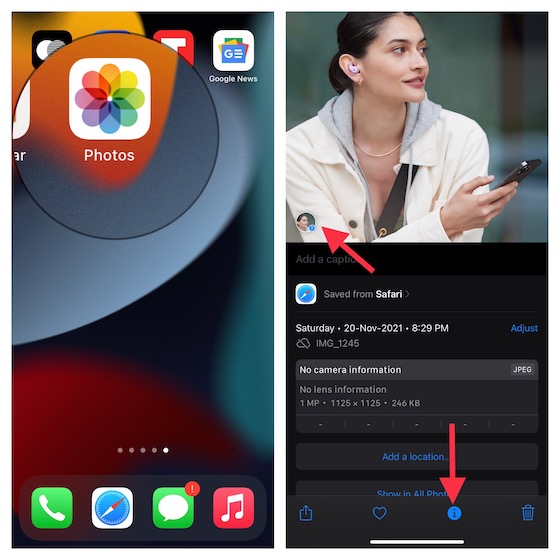
3. จากนั้นแตะ “แท็กด้วยชื่อ” ในหน้าจอถัดไปแล้วพิมพ์ชื่อของบุคคลนั้น หลังจากนั้น แตะ “ถัดไป” และ อย่าลืมแตะ “เสร็จสิ้น” เพื่อยืนยัน
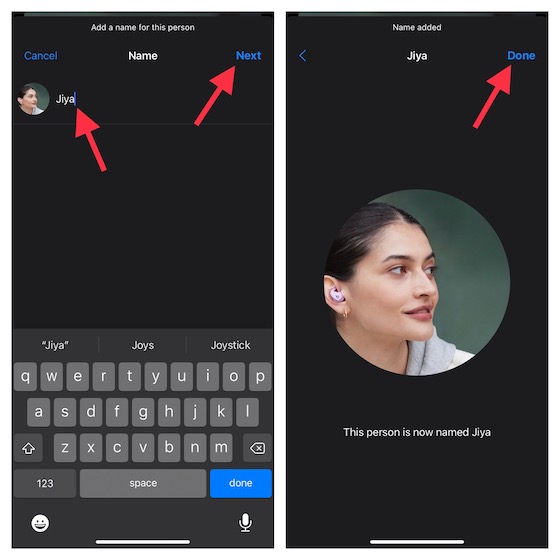
วิธีค้นหาบุคคลในอัลบั้มผู้คนบน iPhone
แอปรูปภาพใน iOS 15 บน iPhone มาพร้อมกับเครื่องมือค้นหาอัจฉริยะที่ช่วยให้คุณค้นหาบุคคลใน อัลบั้มคน. หากต้องการเรียนรู้วิธีการทำงาน ให้ทำตามขั้นตอนด้านล่าง:
1. ไปที่ แอปรูปภาพ บน iPhone แล้วแตะ ไอคอนค้นหา
2. ตอนนี้ พิมพ์ชื่อของคนที่คุณกำลังมองหา แอพจะแสดงรูปภาพของบุคคลนั้นทันทีพร้อมกับอัลบั้ม People
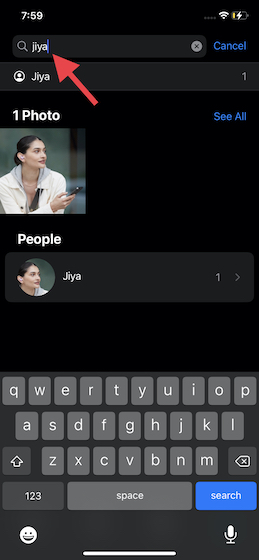
วิธีเพิ่มชื่อสำหรับบางคนในอัลบั้มผู้คนบน iPhone
แม้ว่าแอปรูปภาพจะแนะนำชื่อจากผู้ติดต่อของคุณ คุณสามารถเลือกเพิ่มชื่อเพื่อจดจำบุคคลได้ด้วยตนเอง ในอัลบั้ม People
1. เปิดแอปรูปภาพบนอุปกรณ์ของคุณ ย้ายไปที่แท็บ “อัลบั้ม”จากแถบนำทางด้านล่าง จากนั้น แตะที่อัลบั้ม People ที่ด้านบน
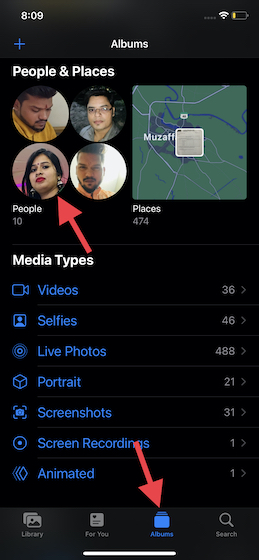
2. ตอนนี้ แตะรูปภาพของบุคคลที่คุณต้องการตั้งชื่อ จากนั้นแตะ “เพิ่มชื่อ” ที่ด้านบนของหน้าจอ
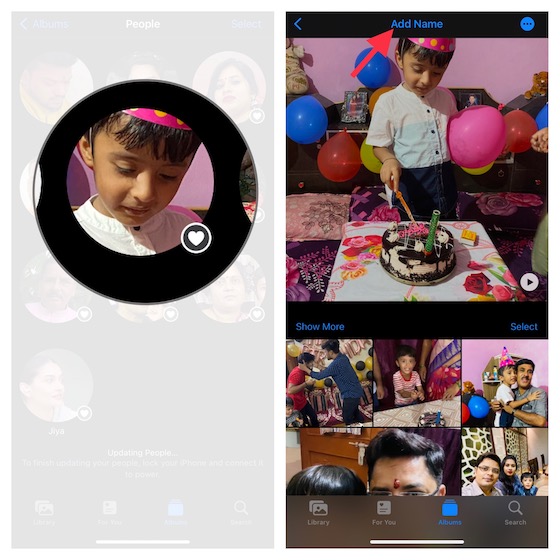
3. ตอนนี้ พิมพ์ชื่อบุคคล แล้วกด Next อย่าลืมแตะ “เสร็จสิ้น” เพื่อบันทึกการเปลี่ยนแปลง โปรดทราบว่าแอพรูปภาพอาจแสดงรูปภาพสองสามรูปของบุคคลเดียวกันและขอให้คุณยืนยันว่ารูปภาพเหล่านี้เป็นของบุคคลนี้หรือไม่
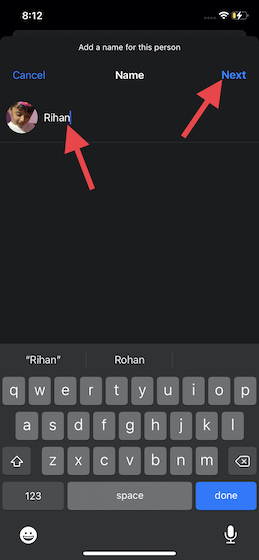
วิธีลบรูปภาพจากอัลบั้ม People บน iPhone
อัลบั้ม People ให้คุณควบคุมรูปภาพที่ปรากฏในแต่ละโปรไฟล์ได้ตามต้องการ ดังนั้น คุณสามารถลบภาพที่ไม่ต้องการออกจากโปรไฟล์ของบุคคลได้ตามสะดวก
1. เปิดแอปรูปภาพและไปที่แท็บอัลบั้ม-> อัลบั้มบุคคล
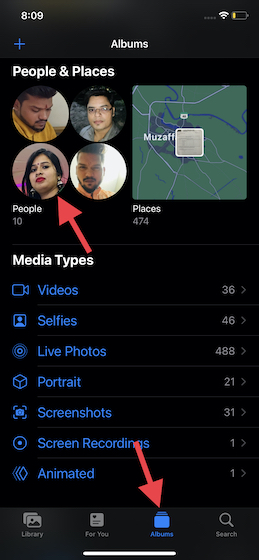
2. ตอนนี้ เลือกโปรไฟล์ของบุคคลที่คุณต้องการนำรูปภาพออกแล้วแตะ เลือก
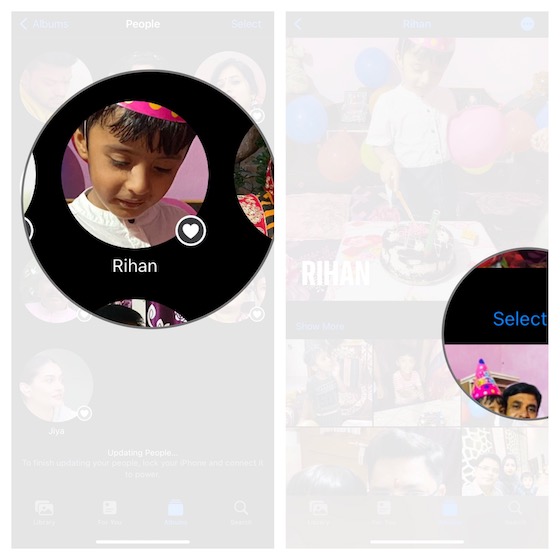
3. จากนั้นเลือกรูปภาพทั้งหมดที่คุณต้องการลบแล้วแตะปุ่ม”แชร์“ที่มุมล่างซ้ายของหน้าจอ สุดท้าย ให้แตะ “ไม่ใช่คนนี้/นี่ไม่ใช่ [ชื่อ]” ในแผ่นแบ่งปัน เท่านี้ก็เรียบร้อย!
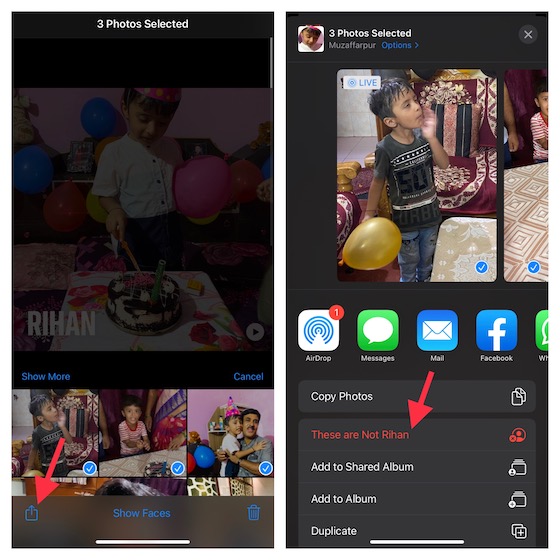
วิธีการลบของใครบางคน อัลบั้ม People บน iPhone
หากคุณไม่ต้องการเก็บโปรไฟล์ของใครบางคนไว้ในอัลบั้ม People บน iPhone ของคุณอีกต่อไป คุณสามารถลบออกได้อย่างง่ายดาย ทำตามขั้นตอนด้านล่าง:
1. เปิดแอปรูปภาพบนอุปกรณ์ iOS แล้วย้ายไปที่แท็บอัลบั้ม->อัลบั้มบุคคล
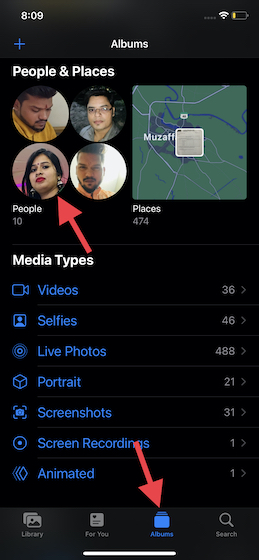
2. ตอนนี้ เลือกอัลบั้ม People ที่คุณต้องการลบ หลังจากนั้น แตะไอคอนสามจุดที่ ที่มุมบนขวาของหน้าจอแล้วเลือกตัวเลือก “ลบ [ชื่อ] ออกจากผู้คน” ในเมนูป๊อปอัป
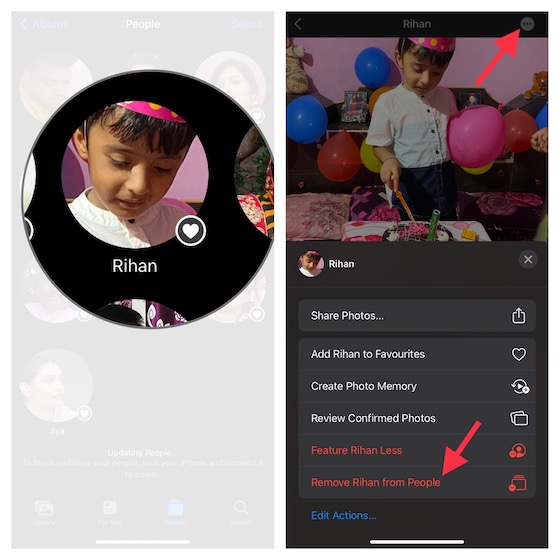
คนโปรดในอัลบั้ม People บน iPhone และ iPad
คุณสามารถทำเครื่องหมายคนที่เข้าถึงรูปภาพได้มากที่สุดว่าเป็นรายการโปรด ช่วยให้คุณเข้าถึงโปรไฟล์ของบางคนได้สะดวกยิ่งขึ้น เนื่องจากโปรไฟล์เหล่านี้มีขนาดใหญ่กว่าและตอนนี้จะปรากฏที่ด้านบนสุด ทำตามขั้นตอนด้านล่างเพื่อไปยังอัลบั้ม People ที่ชื่นชอบในแอพรูปภาพของ iPhone:
1. เปิดแอปรูปภาพและไปที่แท็บอัลบั้ม->อัลบั้มบุคคล
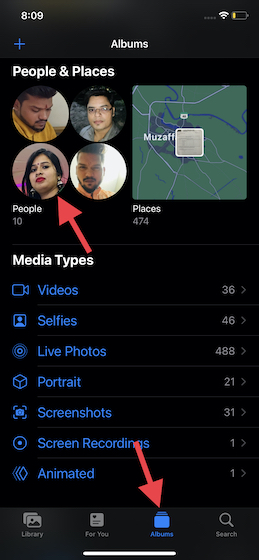
2. ตอนนี้ ให้แตะ รายการโปรด (ไอคอนรูปหัวใจ) บนรูปภาพของคนที่คุณต้องการทำให้เป็นรายการโปรด
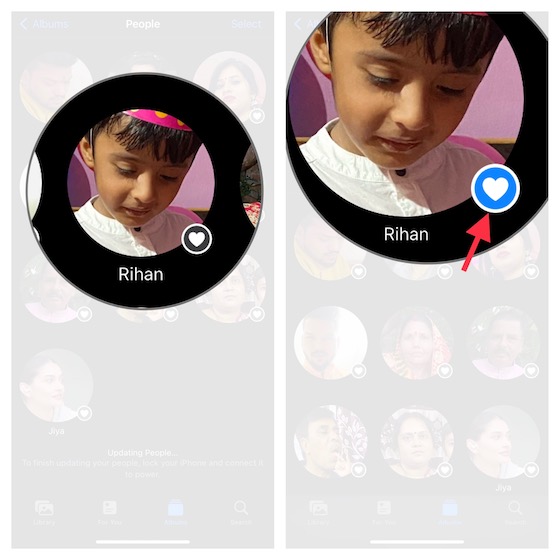
หมายเหตุ:
หรือ คุณสามารถ แตะโปรไฟล์ของบุคคล-> ปุ่มเพิ่มเติม (…)-> เพิ่ม [ชื่อ] เป็นรายการโปรดหากคุณต้องการตั้งเป็นรายการโปรดหลาย ๆ คนในคราวเดียว ให้แตะตัวเลือก “เลือก“ ที่ด้านบนขวาแล้วแตะที่รูปภาพของ แต่ละคนที่คุณต้องการชื่นชอบ จากนั้นแตะ “รายการโปรด” ที่ด้านล่างของอัลบั้ม People
รวมรูปภาพของบุคคลเดียวกันในอัลบั้ม People บน iPhone
หากคุณพบบุคคลที่ระบุอยู่ในกลุ่มมากกว่าหนึ่งกลุ่ม คุณสามารถรวมรูปภาพทั้งหมดของบุคคลนั้นไว้เป็นกลุ่มเดียว
1. ในการไปต่อ ให้เปิดแอปรูปภาพบนอุปกรณ์ iOS แล้วย้ายไปที่ แท็บอัลบั้ม-> อัลบั้มผู้คน
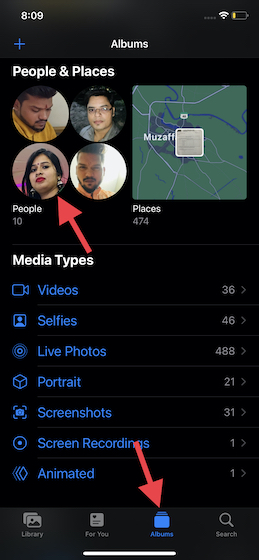
2. ตอนนี้ ให้แตะ เลือก ที่มุมบนขวาของหน้าจอ และ เลือกบุคคล ที่คุณต้องการรวม
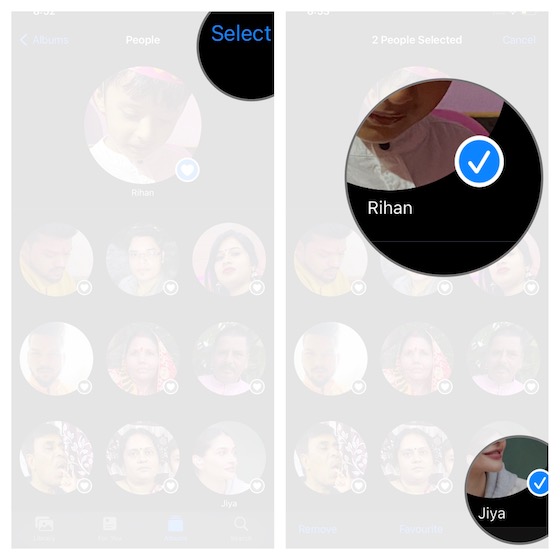
3. จากนั้นแตะผสานที่มุมล่างขวาของหน้าจอแล้วกด”ใช่“ในข้อความแจ้ง”รวมผู้คน”เพื่อยืนยันการดำเนินการ
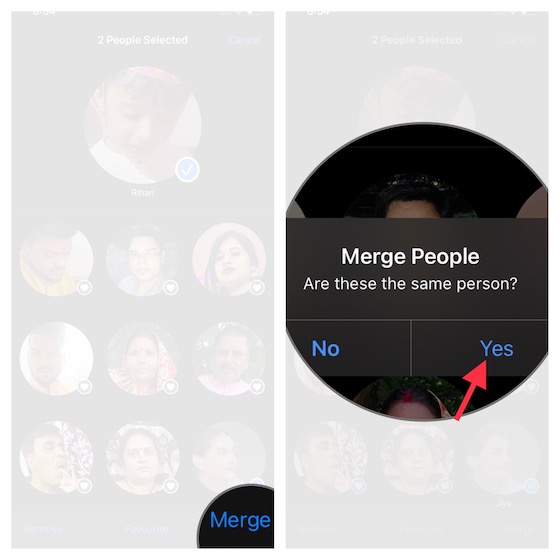
เปลี่ยนรูปย่อในอัลบั้ม People บน iPhone และ iPad
แอพ Photos จะกำหนดรูปย่อให้คนในอัลบั้ม People โดยอัตโนมัติ อย่างไรก็ตาม หากคุณไม่พบภาพขนาดย่อที่น่าดึงดูดใจหรือต้องการใช้ภาพอื่นเป็นภาพขนาดย่อ คุณก็สามารถทำได้อย่างง่ายดาย
1. เปิดแอปรูปภาพบนอุปกรณ์ของคุณและย้ายไปที่ แท็บอัลบั้ม-> อัลบั้มบุคคล
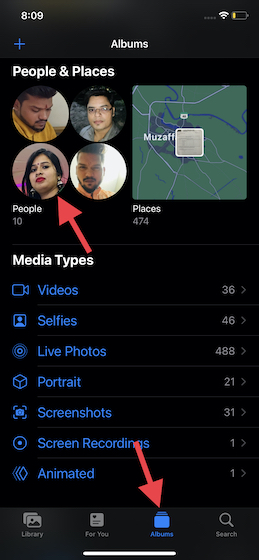
2. ตอนนี้ เลือกโปรไฟล์ ของบุคคลนั้นแล้วแตะ “เลือก” ในหน้าจอถัดไป
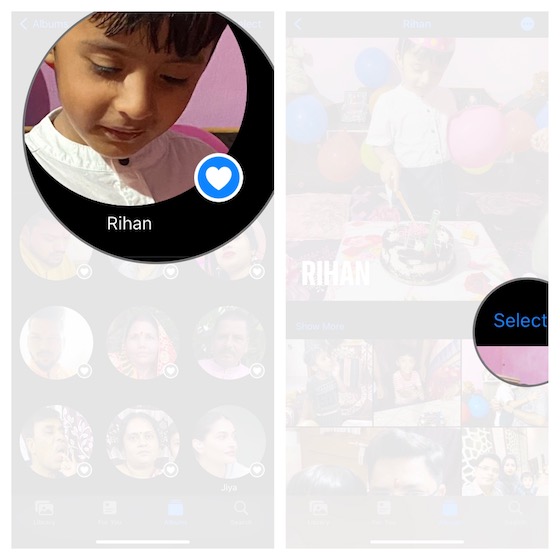
3. ถัดไป เลือกรูปภาพที่คุณต้องการใช้แล้วแตะปุ่ม “แสดงใบหน้า” ที่ด้านล่าง
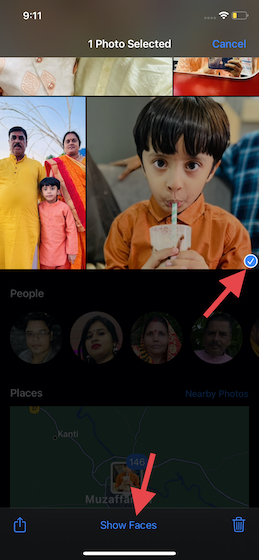
4. หลังจากนั้น ให้แตะปุ่ม “แชร์” แล้วเลือกตัวเลือก “สร้างรูปภาพหลัก” ในแผ่นแบ่งปัน และนั่นแหล่ะ คุณตั้งค่าภาพขนาดย่อใหม่สำหรับโปรไฟล์ของบุคคลนั้นสำเร็จในอัลบั้มผู้คนบน iPhone ของคุณ
ดูและแก้ไขสไลด์โชว์สำหรับโปรไฟล์ในอัลบั้มผู้คน
ด้วยเพลงประกอบและหน่วยความจำสุดเจ๋งที่พร้อมใช้งาน คุณยังมีตัวเลือกในการปรับแต่งภาพยนตร์หน่วยความจำของคุณ ได้อย่างง่ายดาย
1. เปิดแอปรูปภาพบนอุปกรณ์ของคุณและ ไปที่แท็บอัลบั้ม-> อัลบั้มบุคคล
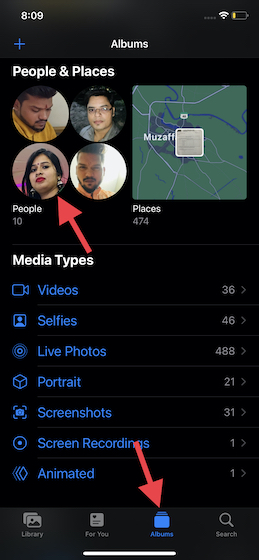
2. เลือกโปรไฟล์บุคคลที่คุณต้องการดูสไลด์โชว์หน่วยความจำ แล้วแตะปุ่มเล่นที่มุมล่างขวาของภาพขนาดย่อ
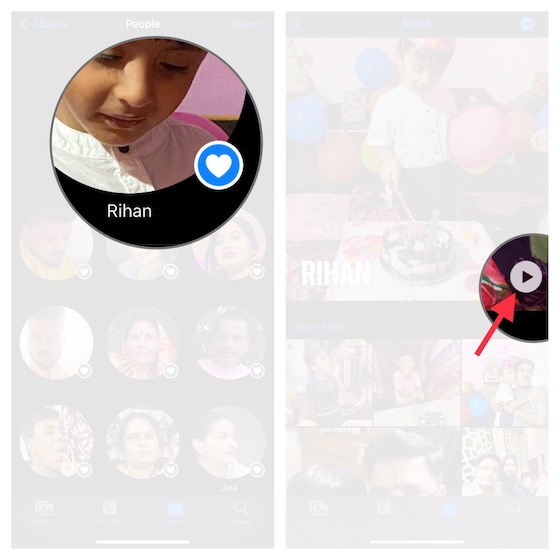
เปลี่ยนซาวด์แทร็กของสไลด์โชว์สำหรับโปรไฟล์บุคคล
หากต้องการเปลี่ยนซาวด์แทร็กของสไลด์โชว์ แตะไอคอนเพลง ที่มุมล่างซ้ายของ หน้าจอ. หลังจากนั้น แตะไอคอนเพลงอีกครั้ง ที่มุมล่างขวาของหน้าจอ 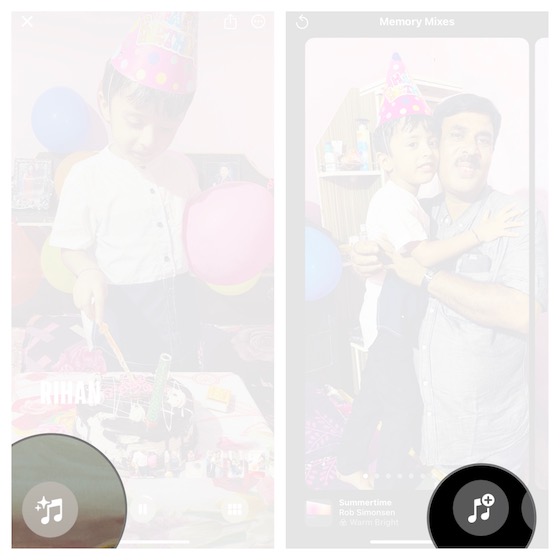

เปลี่ยนรูปลักษณ์หน่วยความจำของสไลด์โชว์สำหรับโปรไฟล์บุคคล
หากต้องการเปลี่ยนรูปลักษณ์ของหน่วยความจำ แตะไอคอนเพลง ที่มุมล่างซ้ายของหน้าจอ หลังจากนั้น แตะไอคอนลักษณะหน่วยความจำ ที่มุมล่างขวาของหน้าจอ 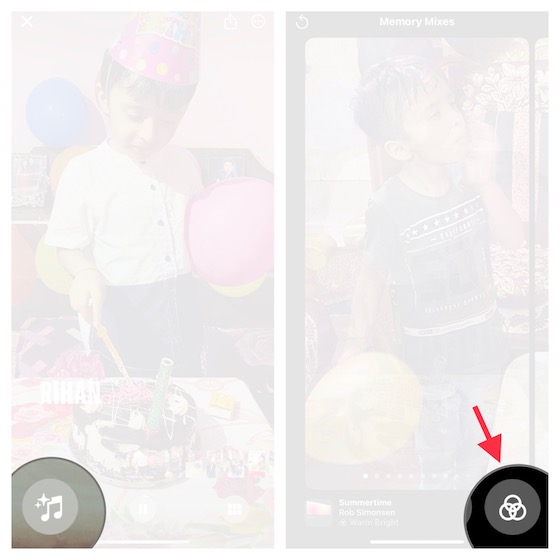 ตอนนี้ เลือกรูปลักษณ์หน่วยความจำที่ต้องการจากตัวเลือกต่างๆ เช่น ฟิล์มนัวร์ คอนทราสต์ที่อบอุ่น โทนแสงอุ่น โทนเย็น และอื่นๆ ในท้ายที่สุด อย่าลืมแตะ “เสร็จสิ้น” ที่ด้านบนขวาเพื่อยืนยันการเปลี่ยนแปลง
ตอนนี้ เลือกรูปลักษณ์หน่วยความจำที่ต้องการจากตัวเลือกต่างๆ เช่น ฟิล์มนัวร์ คอนทราสต์ที่อบอุ่น โทนแสงอุ่น โทนเย็น และอื่นๆ ในท้ายที่สุด อย่าลืมแตะ “เสร็จสิ้น” ที่ด้านบนขวาเพื่อยืนยันการเปลี่ยนแปลง 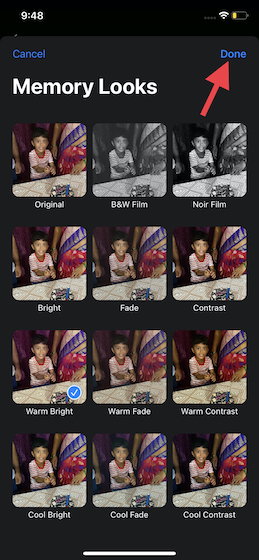
นำเสนอบุคคลที่ให้น้อยลงในอัลบั้มผู้คนบน iPhone และ iPad
คุณสามารถจำกัดไม่ให้แอปรูปภาพแนะนำคนบางกลุ่มไม่บ่อย เมื่อเปิดใช้ข้อจำกัดแล้ว แอปจะปรับสิ่งต่างๆ เช่น รูปภาพเด่น ความทรงจำ และแม้แต่วิดเจ็ตรูปภาพเพื่อแสดงให้บุคคลเห็นน้อยลง
1. เปิดแอปรูปภาพของ iPhone แล้วไปที่ แท็บอัลบั้ม-> อัลบั้มบุคคล
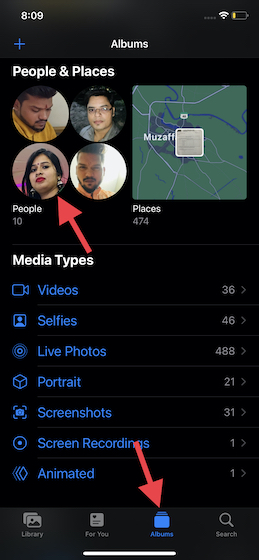
2. ตอนนี้ แตะที่โปรไฟล์บุคคล
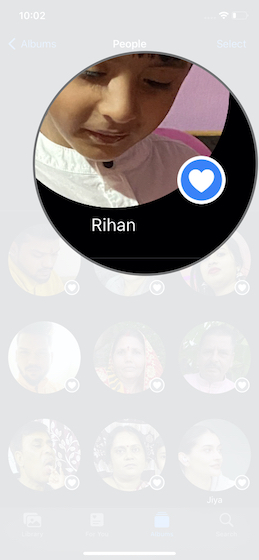
3. จากนั้นแตะปุ่มเพิ่มเติม (…) ที่มุมขวาบนของหน้าจอแล้วเลือกตัวเลือก “ฟีเจอร์ [ชื่อ] น้อยลง” ในเมนู และนั่นแหล่ะ แอพ Photos จะแสดงรูปภาพของบุคคลนี้ให้น้อยลง
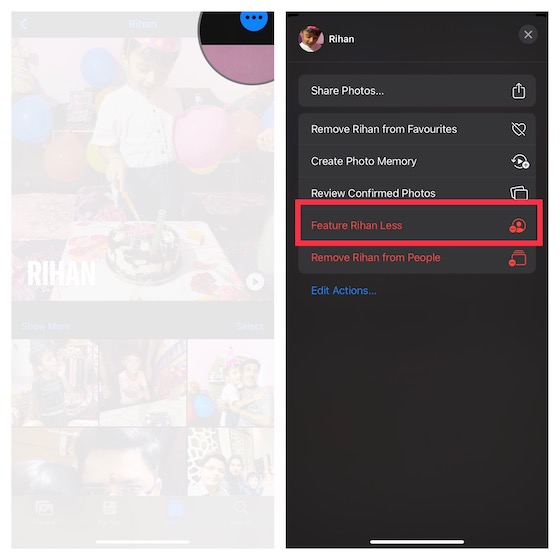
รูปภาพที่ระบุไม่ถูกต้อง? แก้ไขการมิกซ์ใน People Album บน iPhone และ iPad
บางครั้ง แอป Photos ไม่สามารถระบุบุคคลได้อย่างถูกต้อง แต่ไม่ต้องกังวล เพราะคุณสามารถตรวจสอบภาพและแก้ไขชื่อที่ปะปนกันและเผชิญหน้าในอัลบั้ม People ได้
1. เปิดแอปรูปภาพบน iPhone แล้วไปที่ แท็บอัลบั้ม-> อัลบั้มผู้คน
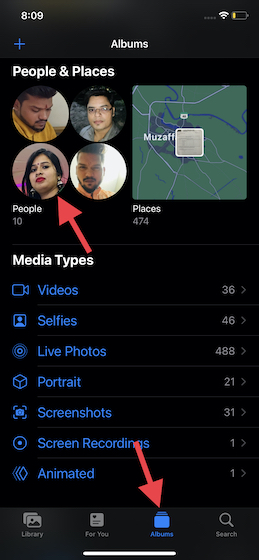
2. ตอนนี้ เลือกโปรไฟล์ของบุคคล
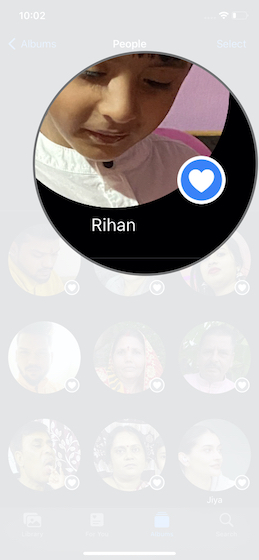
3. จากนั้นแตะปุ่มเพิ่มเติม (…) ที่มุมขวาบนของหน้าจอแล้วเลือก “ตรวจสอบรูปภาพที่ยืนยันแล้ว” ในเมนู หลังจากนั้น ให้ยกเลิกการเลือกรูปภาพที่ระบุผิดพลาด หากต้องการตรวจสอบรูปภาพเพิ่มเติม ให้แตะ “ตรวจสอบรูปภาพเพิ่มเติม” ที่ด้านล่าง ในท้ายที่สุด แตะ “เสร็จสิ้น” เพื่อเสร็จสิ้น
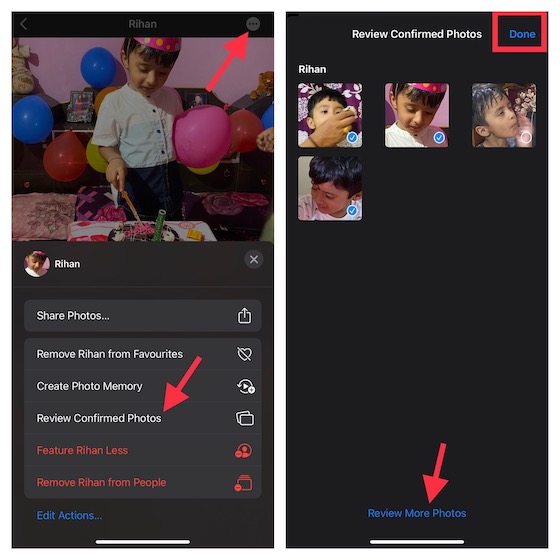
ใช้ People Album เพื่อจัดการรูปภาพใน iPhone ได้ดีขึ้น
นั่นคือทั้งหมดที่มีในฟีเจอร์อัลบั้ม People ในแอป Photos บน iPhone แม้ว่าฉันจะพบว่ามันเป็นคุณสมบัติที่มีประโยชน์เสมอ แต่ iOS 15 ก็ทำให้มันน่าประทับใจยิ่งขึ้น การเพิ่ม Memory Look ที่หลากหลายได้ปรับปรุงการปรับแต่งเอง ในขณะที่ความสามารถในการตรวจสอบรูปภาพที่ยืนยันแล้วนั้นมีความยืดหยุ่นที่ดีขึ้นในการแก้ไขรูปภาพที่ระบุผิดพลาด จากที่กล่าวมา คุณคิดอย่างไรกับคุณลักษณะอัลบั้ม People และอะไรคือสิ่งที่คุณพบว่ามีค่าในคู่มือนี้ อย่าลืมแจ้งให้เราทราบในความคิดเห็นด้านล่าง
แสดงความคิดเห็น
ในโลกของการขาดแคลนซิลิกอนและการขาดแคลน CPU และ GPU นี้ หลายคนกำลังมองหาพื้นที่แล็ปท็อปเพื่อจัดหาอุปกรณ์ทดแทนเดสก์ท็อปพีซี Lenovo Legion 7 ตั้งเป้าที่จะเป็นหนึ่งในอุปกรณ์ดังกล่าว โดยบรรจุหูฟังเกมมิ่งที่เร็วที่สุด […]
มีชุดหูฟังสำหรับเล่นเกมที่น่าทึ่งมากมายออกสู่ตลาด และในราคาที่หลากหลาย อย่างไรก็ตาม การเลือกชุดหูฟังสำหรับเล่นเกมที่มั่นคงนั้นไม่ใช่เรื่องง่าย อันที่จริง คุณอาจอ่านเกี่ยวกับ […]
Apple Watch เป็นมาตรฐานที่ดีมาช้านานสำหรับสมาร์ทวอทช์ ซึ่งทำให้ผู้ใช้ต้องตะลึงกับฟีเจอร์ติดตามสุขภาพและคลังแอปที่มีประสิทธิภาพ ในทางกลับกัน ระบบนิเวศของนาฬิกาอัจฉริยะของ Android กำลังลดน้อยลงด้วยข้อเสนอที่น่าเบื่อและไม่มีผู้ซื้อ Samsung มี […]
